在现代社会中,电脑已经成为我们生活和工作中不可或缺的一部分。然而,在使用电脑的过程中,我们可能会遇到各种问题,比如电脑运行速度变慢、软件无法正常运行等。而其中一个解决问题的方法就是重新安装操作系统,同时对硬盘进行分区。本文将以安装Windows10和硬盘分区为主题,为大家详细介绍如何一步步完成这个过程。
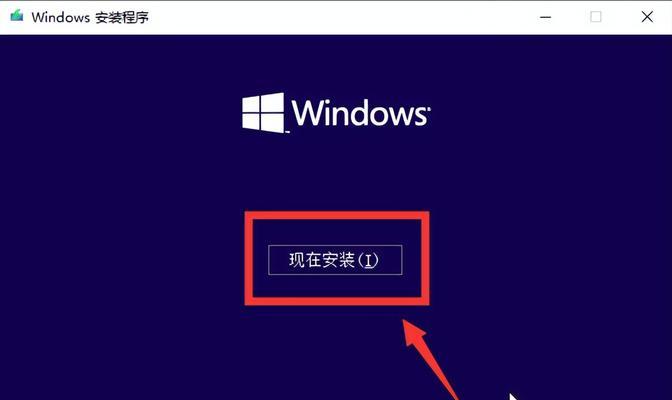
准备工作:备份重要数据
在进行系统安装和硬盘分区之前,我们应该首先备份重要的数据。因为重新安装系统和分区都会清空硬盘上的数据,所以提前备份可以保证数据的安全。
下载Windows10镜像文件
要安装Windows10,首先需要下载相应的镜像文件。可以从微软官方网站上下载最新版本的Windows10镜像文件,或者使用其他可信赖的下载渠道获取。
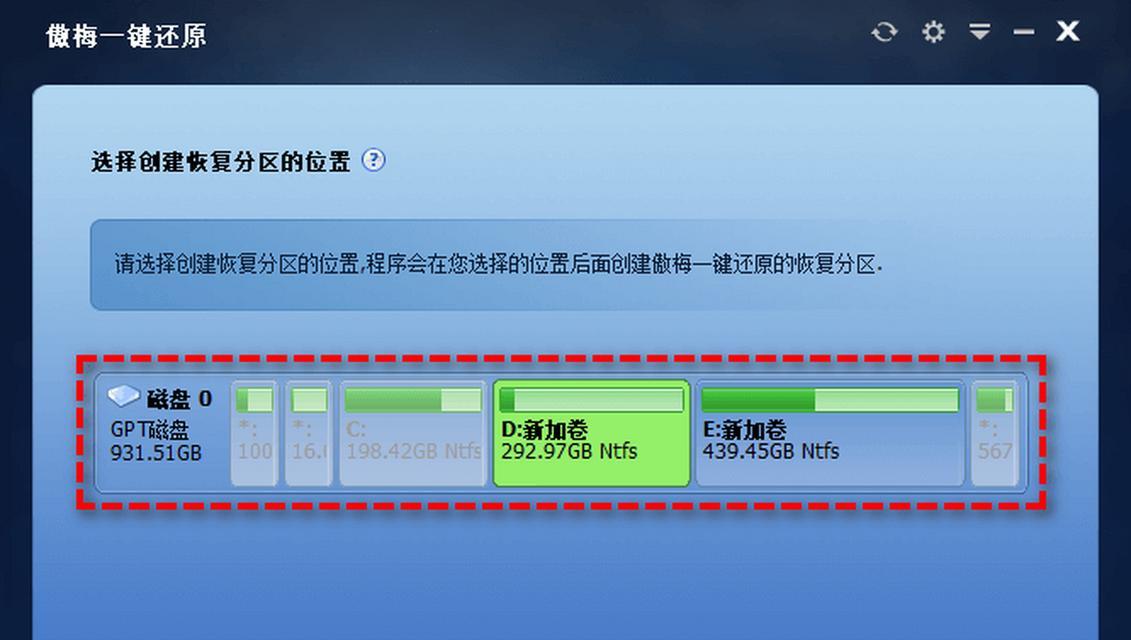
制作安装U盘
将下载好的Windows10镜像文件制作成启动盘,可以使用工具如Rufus来制作。将U盘插入电脑,打开Rufus软件,选择下载好的镜像文件和U盘,并点击开始制作。
设置启动顺序
将制作好的安装U盘插入需要安装Windows10的电脑,然后重启电脑。在重启的过程中,按照电脑显示的提示进入BIOS设置界面,并将启动顺序设置为U盘优先。
开始安装Windows10
重启电脑后,系统将自动从U盘启动,进入Windows10安装界面。根据屏幕上的指示进行操作,选择语言、时区等设置,然后点击下一步继续安装。
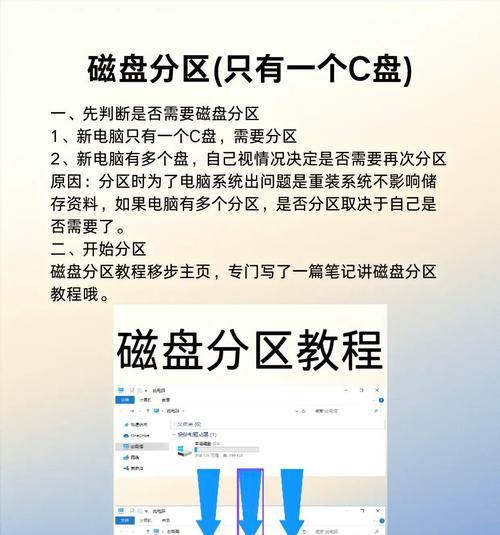
接受许可协议并选择安装类型
阅读并接受微软的许可协议后,系统将询问你的安装类型。如果你只有一个硬盘,并希望将其分为多个分区,选择"自定义"选项。
进行硬盘分区
在自定义安装类型中,你将看到硬盘的分区界面。点击"新建"按钮,然后输入你想要创建的分区大小。根据自己的需求进行分区。
选择安装位置
在完成分区后,选择你想要安装Windows10的分区,并点击"下一步"开始安装。系统将自动进行安装过程,这可能需要一些时间,请耐心等待。
等待系统安装完成
在安装过程中,系统将会自动重启电脑,这是正常现象。根据屏幕上的指示继续进行,直到系统安装完成。
设置个人首选项
在系统安装完成后,你需要进行一些设置以个性化你的Windows10。比如选择语言、创建账户、设置密码等,根据自己的需要进行设置。
安装驱动程序和更新
完成个人首选项设置后,你需要安装相应的驱动程序以确保电脑正常运行。同时,也需要进行系统更新以获取最新的功能和修复。
恢复重要数据
在重新安装系统和分区后,可以将之前备份的重要数据恢复回来,保证数据的完整性和安全性。
安装必备软件
为了能够更好地使用电脑,你还需要安装一些必备软件。比如浏览器、办公软件、杀毒软件等,根据个人需求进行选择和安装。
定期维护和优化
系统安装和硬盘分区只是解决问题的第一步,为了保证电脑的高效运行,你还需要定期维护和优化系统。比如清理垃圾文件、优化启动项等。
通过以上步骤,我们可以轻松地完成Windows10的安装和硬盘分区。这不仅可以解决一些电脑问题,还可以让电脑更加高效地运行。希望本文对大家有所帮助!

大姨子是与自己关系亲近且重要的家庭成员,在与大姨子相处时,我们希望能...

在这个科技创新不断加速的时代,折叠屏手机以其独特的形态和便携性吸引了...

在智能穿戴设备日益普及的今天,OPPOWatch以其时尚的设计和强...

当华为手机无法识别NFC时,这可能给习惯使用NFC功能的用户带来不便...

当你手握联想小新平板Pro,期待着畅享各种精彩应用时,如果突然遇到安...